- 系统
- 教程
- 软件
- 安卓
时间:2020-03-17 来源:u小马 访问:次
如何卸载损坏驱动程序以阻止Win10系统启动?正如许多Windows用户所学的那样,驱动程序有时会严重破坏由Microsoft操作系统支持的设备,甚至阻止计算机启动。如果某个特定的驱动程序损坏了,而Windows无法加载它,则该操作系统可能会在进入桌面之前遭受致命的崩溃或“蓝屏死机”。如果发生这种情况,不用说您的选择非常有限,因为在没有Windows的情况下卸载驱动程序不一定是最直接的事情。
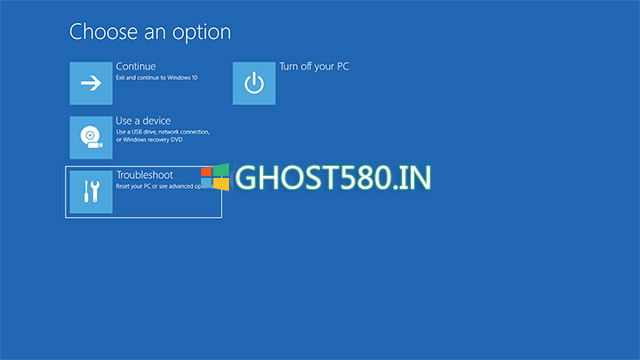
幸运的是,可以通过Windows Recovery Environment来执行此操作,Windows Recovery Environment是专门为帮助您处理阻止操作系统启动的问题而开发的。 Microsoft提供有关WinRE目的的准确描述:
“ Windows恢复环境(WinRE)是一种恢复环境,可以修复导致无法启动的操作系统的常见原因。 WinRE基于Windows预安装环境(Windows PE),并且可以使用其他驱动程序,语言,Windows PE可选组件以及其他故障排除和诊断工具进行自定义。默认情况下,WinRE已预加载到Windows 10桌面版(家庭版,专业版,企业版和教育版)和Windows Server 2016安装中。”
有几种访问WinRE的方法,但是如果您的计算机无法启动,则只能使用恢复媒体。如果您可以登录到桌面,则可以使用快捷方式将系统重新启动到WinRE:
开始>设置>更新和安全性>恢复>高级启动>立即重新启动
接下来,您需要打开命令提示符才能删除有故障的驱动程序。 使用命令提示符,您可以使用以下命令获取有关设备上运行的驱动程序的完整信息:
Dism /image:C: /Get-Drivers
如果Windows安装在C:以外的驱动器上,请确保相应地更改了上述命令。
此时,应该为您提供计算机上完整的驱动程序列表,并且您感兴趣的行称为“发布名称”。 第三方驱动程序使用oemX.inf规则命名,其中X是一个从0开始并随着在设备上检测到更多驱动程序而增加的数字。
确定必须删除哪个驱动程序后,键入以下命令将其卸载:
DISM /Image:C: /Remove-Driver /Driver:oemX.inf
再次,相应地更改驱动器号和驱动程序文件。
如果正确执行此操作,则应在命令提示符下看到以下消息:
Found 1 driver package (s) to remove.
Removing 1 of 1 – oemX.inf: The driver package was successfully removed.
The operation completed successfully.
此时,您可以很好地重新引导计算机,并检查Windows是否在没有故障驱动程序的情况下正确启动。
如果您想知道如何确定是哪个驱动程序导致Windows设备上的启动问题,那么对于这种困境,没有通用的答案。 在大多数情况下,仅是最近更新的驱动程序才是罪魁祸首,因此您应该从重新启动或关闭设备之前删除已安装或更新的驱动程序开始。
当您运行Windows时,此处描述的方法不起作用,因为这被视为操作系统的在线实例,需要在Windows恢复环境中专门使用。 可以使用相同的步骤修复驱动程序问题,从而阻止设备在以前的Windows版本(包括Windows 7和Windows 8.1)中启动。 支持所有Windows 10版本,包括即将在春季发布的2004版本。
以上就是小编和大家分享的关于如何卸载损坏驱动程序阻止Win10系统启动的具体方法了,感兴趣用户可以跟着以上步骤试一试,希望以上教程可以帮到大家,关注精彩资讯教程不间断。





